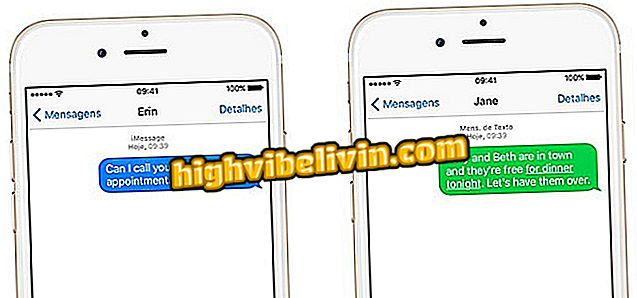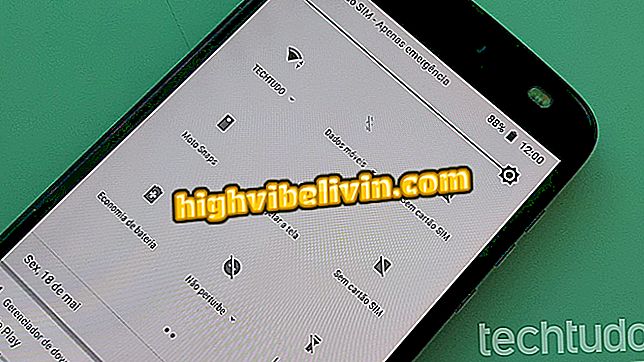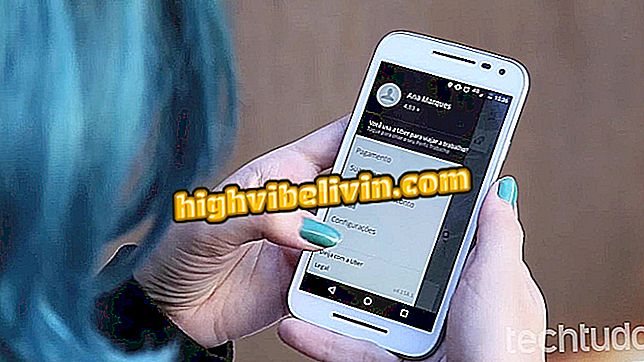Parooli lähtestamine Windows 10 lukustusekraanil
Windows 10-d saab kasutada Microsofti e-posti kontoga. Kui valite oma e-posti ID-ga sisselogimise, saate sünkroonida operatsioonisüsteemiga mitu arvutit mitmetes arvutites. Varem, kui te parooli ei mäletanud, pidid vastava e-posti saidi avamiseks kasutama teist seadet ja seejärel lähtestama. See tähendab, et oli võimalik muuta parooli lukustusekraanilt.
Kuidas parandada oma tootlikkust Windowsis 10
Microsoft on selle süsteemi funktsiooni lisanud Windows XP sisemise eelvaate Build 16241 jaoks. Sellega on nüüd võimalik parooli lähtestada Windows 10 lukustuskuval. Vaadake selles juhendis, kuidas seda teha.

Windows 10 lukustusekraanil PIN-koodi ja parooli lähtestamine
Pange tähele, et parooli saate lähtestada ainult lukustusekraani kaudu, kui ühendate oma Microsofti konto oma Windows 10 arvutiga.
1. samm. Sisenedes Windows 10 sisselogimisekraanile ja valides kasutaja, klõpsake nuppu "Ma unustasin oma parooli";
unustasin parooli "(ma unustasin oma parooli)2. samm. Kui mingil põhjusel ilmneb viga, klõpsake eelmisele ekraanile naasmiseks nuppu "OK" ja proovige uuesti;

Viga, et proovida uuesti
3. samm. Kui viga ei esine, peate kuvataval ekraanil sisestama oma e-posti ID, mis on teie arvutiga seotud ja sisestage CAPTCHA tähemärgid;

Microsofti konto sisestamine ja CAPTCHA sisestamine
4. samm. Järgmisel ekraanil peate oma konto kinnitama. Sisestage oma kontoga seotud e-posti ID või mobiiltelefoni number ja klõpsake „Edasi“. See annab teile järgmise ekraani sisestamiseks koodi.

Konto kontrollimine e-posti ID kaudu
Seal! Seejärel saate sisestada oma uue parooli ja sisse logida süsteemi.
Mis on kõigi aegade parim Windows? Vahetage foorumil nõuandeid.